
软件大小:205 MB
软件语言:简体中文
软件授权:官方版
软件类别:视频处理
软件等级:
更新时间:2023-09-01
应用平台:Win10/Win8/Win7
50%
50%
本地下载
很多人喜欢手绘视频,因为这种视频不需要真人出境,而且创作出来的基本都是原创视频,受到广大用户的喜爱,很多视频平台都对这里视频有着很好的支持。今天小编为你们带来专门的手绘视频软件万彩手影大师,它是由广州万彩信息技术有限公司出品的一款可以轻松上手的手绘动画视频制作软件,有着直观简洁的用户界面,只需要简单的几个步骤就能制作以手势动画为主的创意动画视频、微课 、宣传片等内容,可以满足很多行业需要制作手绘视频的需求。而且软件能够支持添加图片、图形、文字、视频和音频素材,甚至在属性栏目中,用户还能自定义动画信息,包括图层信息、时间信息、动作信息和位置信息等,同时软件中还内置了大量的精美图片、图形、预设文本、SWF与音频素材,只需要通过简单的拖拽操作即可将这些素材添加到你的作品中,轻松制作出趣味线上线下运动视频与GIF动画。不仅如此,软件中还拥有独有的剪纸效果,让视频中的图片更加立体,呈现效果更加,让你的动画视频不再单调,你们还可以将制作的手势动画一键分享到朋友圈,让更多人欣赏你的创意动画视频哦,有需要的朋友快来本站下载吧!
PS:本站为你们提供的是“万彩手影大师破解版”,下文有详细的破解教程可以助你快速破解软件免费使用,激活后特别版有效期为365天。
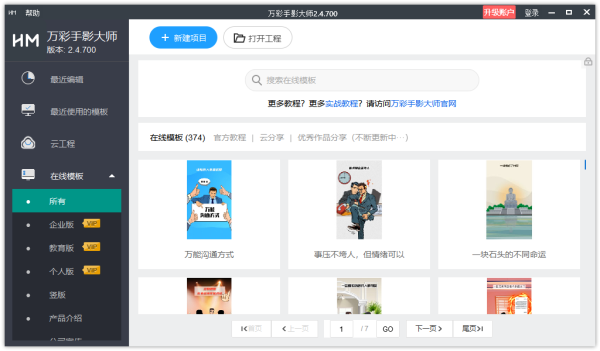
1、在本站下载解压好资源包后左键双击打开handaction_v2.4.700_x64.exe
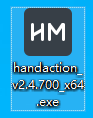
2、弹出安装向导,点击“下一步”
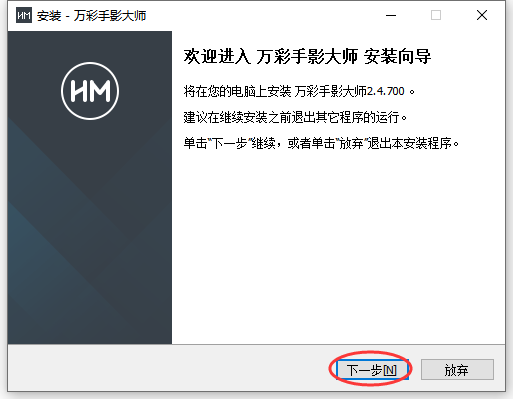
3、选择点击“我接受协议”后点击“下一步”

4、选择确定好安装位置后点击“下一步”
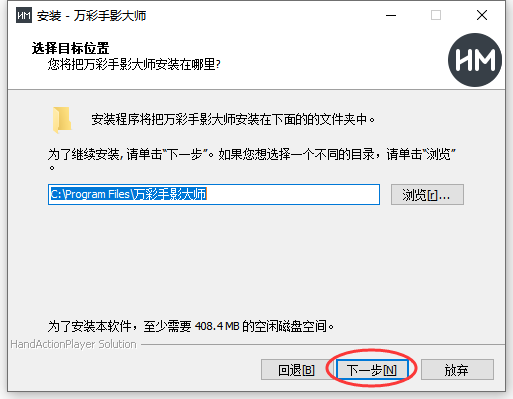
5、选择好开始菜单文件夹,点击“下一步”

6、选择是否执行“创建桌面图标”和“添加搭配工具栏上”的附加任务后点击“下一步”

7、安装准备完毕,点击“安装”按钮

8、安装中…
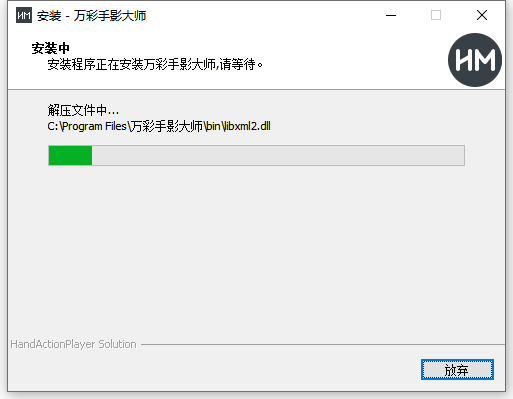
9、软件安装完成,点击“完成”按钮就会自动打开软件了

【破解教程】
运行软件,点击右上角的“升级账户”按钮

在弹出的官方网站中登录自己的万彩账号(没有请申请一个),在用户信息中选择“激活码升级”选项
在激活码券中输入下面的超级激活码
超级激活码:CA76-A0C2-089C-5906-9C82
激活后特别版有效期:365天
点击“立即升级”提示成功后,再登录万彩手影大师桌面客户端,即可直接使用了。
1、自定义手绘动画
通过自定义手绘的笔和手势,来配合所需的动画内容,创建专业的手绘动画短视频。
2、生动的动作动画
提供多种真人手指/手势动作,应用它,将会让您的动画作品趣味生动。
3、转场特效动画
软件上有丰富的转场、特效动画,让内容切换、转场自然流畅。
4、海量精美的手绘线稿素材
提供10000+的手绘线稿图片素材,应用手绘动画功能,真是完美至极。
5、艺术字、音频和SWF素材库
Word有艺术字,万彩手影大师也有!以及各种音频和flash元素,就在手边,快速应用!
6、精美的贴纸效果
对于图片和字体,可为它设置贴纸(剪纸)效果,也就是给轮廓加上白边以及阴影,使之变得立体。
7、强大的语音合成
多种角色(男士、女士、儿童、卡通)、多种语言(普通话、英语、方言、粤语)可选,输入文字即可转为配音。

一、手影大师是什么?
它是一款简单易上手的手绘动画制作软件,制作以手势动画为主的创意动画视频、微课 、宣传片等。丰富的动画效果让图片、文字、视频、图形等素材更加生动有趣。
二、手影大师作品效果
我们先来看下手影大师的手绘手势动画效果:

三、手影大师界面介绍

四、手影大师操作步骤
仅需5步即可在短时间内做出丰富有趣有的手势动画视频。这里详细说说操作步骤与制作过程中的注意事项。
1、新建工程
支持3种新建工程方式:(1)新建空白项目;(2)打开已有的工程;(3)下载编辑在线模板。

2、添加动画元素
目前手绘大师支持添加图片、图形、文字、视频和音频素材。在属性栏中,既可以自定义动画元素设置还可以了解元素基本信息,比如图层信息,时间信息,动作信息和位置信息。
(1)这里我们拿图片为例,来说说具体的操作步骤。点击图片按钮,可以从内置的素材库选择所需图片,也可以直接添加本地图片。

(2)然后在画布中调整图片的位置、大小等,在属性设置面板中查看图片信息,调整透明度或替换图片等。 文字、视频和音频也是这样的方法添加到画布。

3、添加动画动作效果
当动画元素添加到画布后,便可在时间轴的动作栏目看到元素的缩略图。这时便可开始给元素内容添加进场、退场、强调、镜头、装饰和清场。
(1)添加的第一个动画元素,默认添加进场动作,然后点击+继续添加进场、退场、强调动画特效。

(2)拖动动作两端调整播放时长,双击缩略图左边自动聚焦到当前元素,双击缩略图右边设置动画元素动作动画。

设置动作动画:

(3)添加完动作动画之后,还可通过编辑动作动画属性来调整动作动画播放效果。
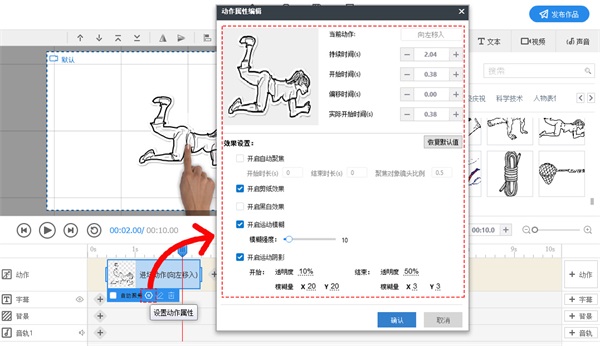
(4)调整的动作播放顺序。这里我们拿动作A与B来做例子。a.当需要把B移到A前面时,复制B动作,再将播放头拖动到A前面,粘贴B动作即可。b.通过调整动作偏移时间来调整播放顺序。

添加动画动作的注意事项:
(1)不支持在同一个缩略图中添加多种动作动画,一个缩略图代表一个动作;
(2)不支持直接拖拽动作来调整动画动作播放顺序;
(3)只能通过添加镜头动作来实现动画元素分镜头展示,且镜头位置不能移动与调整
4、添加字幕
点击字幕+,输入字幕内容, 调整字幕外观设置等。可以拖动字幕到所需位置,拖动字幕两端调整字幕播放时长。还可配置与字幕同步的语音。
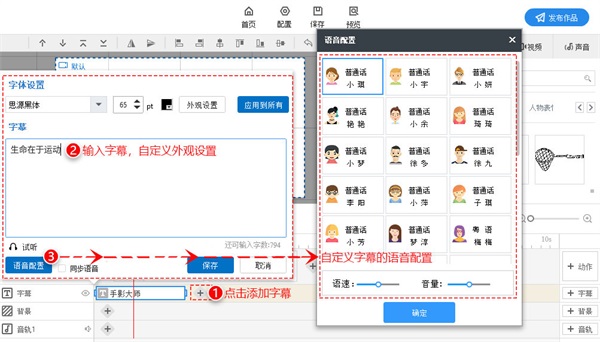
5、添加背景
点击+添加背景,有图片、视频和背景颜色可选。假如在素材库找不到满意的,还可以添加本地背景文件。

6、添加音轨
点击添加音轨,拖动音轨改变显示位置,再有就是音轨是不支持通过拖动来调整播放时长的。双击音轨打开声音编辑器,可以裁剪、拆分音轨。
具体操作步骤请参照:http://hand.animiz.cn/kb/topic-38.html
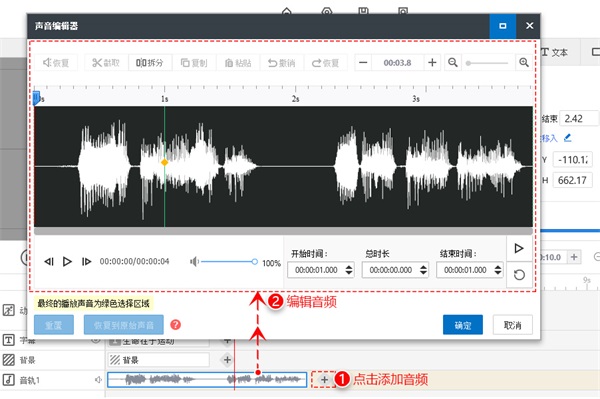
7、发布作品
在添加完动作、字幕、背景和音轨之后,即可发布作品。目前支持3种发布类型:视频、GIF和云发布。

v2.4.7版本
新增功能
1. 添加动作的音效音量可以设置
修复bug
1. 修复素材标签显示问题
2. 修复气泡文字不能翻转
3. 修复背景标签被挡住问题
4. 修复下载手势配置文件卡住问题
5. 修复气泡文字,选择“手绘效果”,无效果展示
6. 修复手绘特效的手、图片和字幕的图层级别问题
7. 修复替换图片后,个别动画特效的过程还是原来的图片问题
8. 修复关键字素材,替换素材后,复制粘贴该动作,素材丢失问题
9. 修复svg手绘更改有边的属性栏中的总时长,画布上动画的速度不会变问题
10. 修复清空字幕后,再新增生成多段字幕,点按撤销键,字幕段会重复增加问题
11. 修复添加“装饰动作”,选择“线条人”系列特效,动作行上变成“进场动作”特效问题
12. 修复选择字幕段,点击编辑字幕,点选按行添加,新增的内容添加在字幕行的最末尾问题
13. 修复将软件自带的素材图片添加到素材库,再新建工程,添加素材库内的图片,素材丢失问题
14. 修复时间轴的字母行,点击添加字幕,打开新增字幕界面,直接点击取消,仍生成空白字幕问题
15. 修复除专业版外的其他用户,发布界面点击自定义,再关闭“升级账户”界面,视频发布不了问题
16. 修复编辑界面,时间轴上点击“添加背景”,首次选择“背景颜色”时,画面无显示对应的背景色问题
17. 修复选择”自定义工程”模式,添加装饰,等待中加载条一直为0%,且加载时长较长,加载条直接消失完成加载问题
18. 修复方正臧体简体艺术字,使用“文字手写”、“螃蟹写字”、“龙虾写字”、“激光写字”、“火柴人写字”,均无动画效果问题